Как удалить разделы жесткого диска
Физический жесткий диск может быть программно разбит на разделы, используемые для установки различных операционных систем или хранения информации. Структура эта не является постоянной и может изменяться пользователем в зависимости от потребностей и предпочтений. Наши эксперты рассказывают каким образом удалить ставшие ненужными разделы HDD.
Управление дисками
В графическом интерфейсе Windows операции с разделами осуществляются с помощью утилиты «Управление дисками».
Вызываем диалоговое окно «Выполнить» клавиатурной комбинацией «Win+R». Вводим в текстовое поле «diskmgmt.msc». Нажимаем «ОК» запуская консоль MMC содержащую утилиту управления дисками.
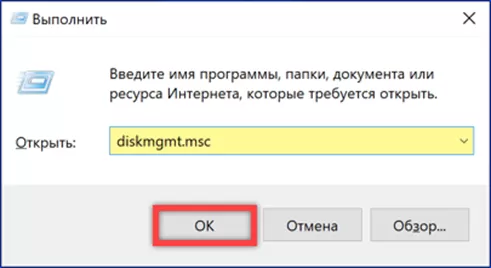
Выбираем раздел HDD который собираемся удалить, выделив его мышью в области графического представления. Щелкаем правой кнопкой вызывая контекстное меню. Выбираем в нем пункт, отмеченный двойкой.
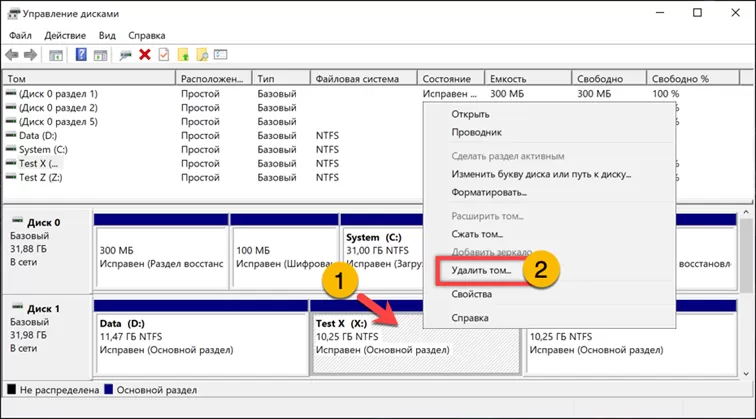
Соглашаемся с системным предупреждением об уничтожении информации на удаляемом разделе.
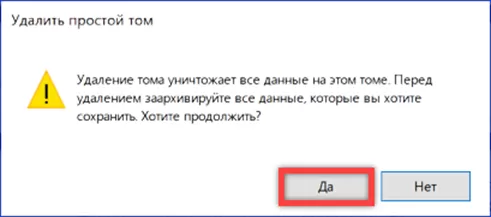
Вместо тома «Test X» в области графического представления теперь образовалось свободное пространство.
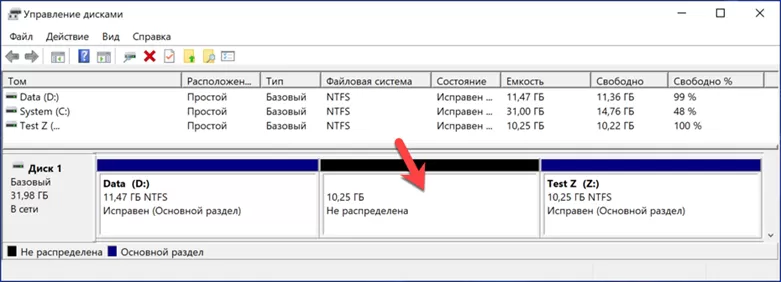
Командная строка
Кроме графической утилиты управлять разделами диска пользователь может с помощью интерпретаторов командной строки входящих в состав дистрибутива Windows.
Вызываем расширенное меню пуск сочетанием клавиш «Win+X». Запускаем установленную для использования по умолчанию оболочку командной строки в режиме повышенных привилегий.
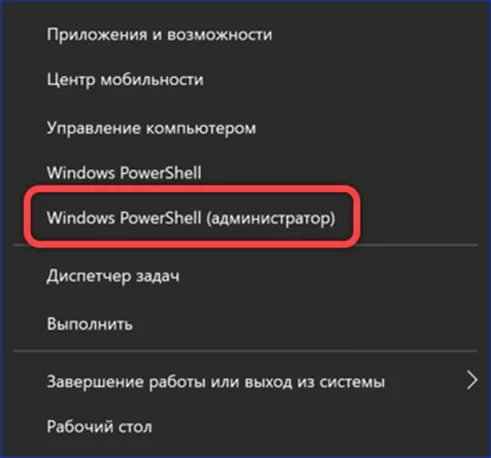
Переводим ее в режим работы с командами классической консоли. Набираем «cmd» в строке-приглашении и нажимаем Enter. Активируем консольную утилиту для работы с дисками. Вводим обозначенную двойкой команду «diskpart». По нажатию клавиши ввода оболочка переходим в режим работы с консольной утилитой. Строка-приглашение при этом принимает вид, указанный на снимке экрана стрелкой.
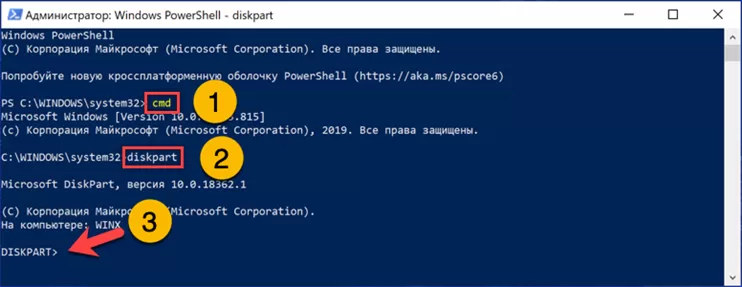
Выводим список подключенных разделов командой «list volume». Для примера наши эксперты выбрали том «Z» выделенный на скриншоте рамкой.
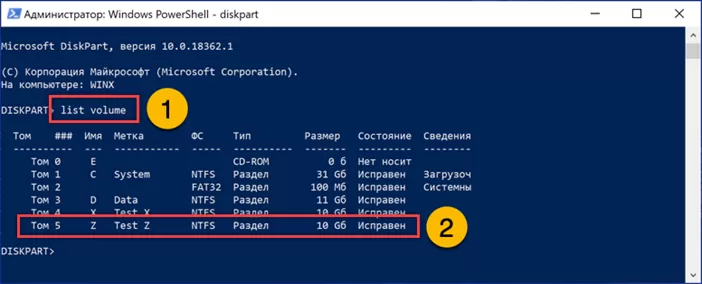
Переключаем утилиту на работу с выбранным разделом. В данном случае, поскольку выбранный том «Z» имеет в списке порядковый номер «5», команда переключения принимает вид «select volume 5».
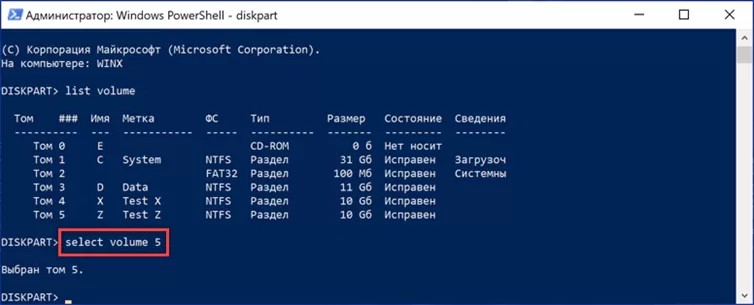
Убеждаемся, что выбран нужный том получив отчет в области отмеченной единицей. Набираем команду удаления «delete volume». Следующий отчет, отмеченный на снимке экрана тройкой, содержит информацию об успешном удалении выбранного тома.
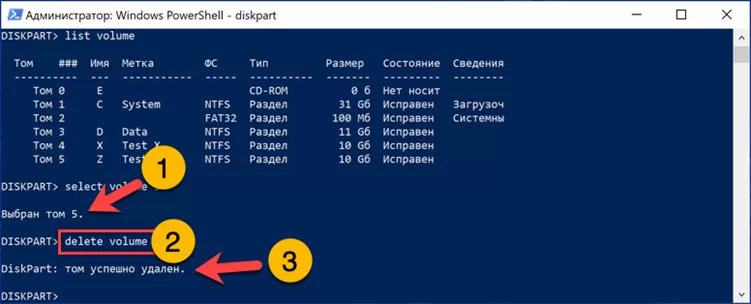
PowerShell
Оболочка PowerShell является усовершенствованным вариантом командной консоли в операционной системе Windows. Сохранив совместимость с классической CMD, как это было показано выше, она имеет собственный набор команд.
Запускаем PowerShell в режиме повышенных привилегий. Набираем в строке-приглашении «get-partition» и нажимаем клавишу ввода. В окне консоли отобразится список жестких дисков и существующих на них разделов. В приведенном на скриншоте примере показано как выглядит вывод информации для двух установленных на компьютере HDD.
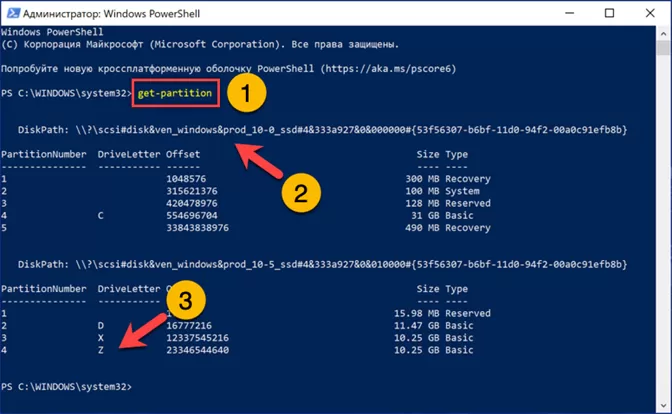
Для примера удалим том «Z» указанный на скриншоте стрелкой. Вводим в строку-приглашение командлет «remove-partition -driveletter “Z”» и нажимаем Enter.
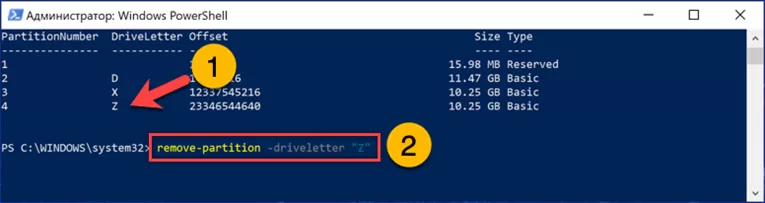
Для выполнения запрошенной операции система запросит подтверждение, показанное на скриншоте единицей. Вводим латинскую букву «Y» в области указанной цифрой «2» и нажимаем клавишу ввода удаляя выбранный раздел.

Стороннее ПО
Кроме рассмотренных выше системных инструментов для работы с разделами жестких дисков можно использовать стороннее программное обеспечение.
Наши эксперты для примера взяли бесплатную программу AOEMI Partition Assistant. Принцип отображения информации о состоянии дисков в ней аналогичен используемому в системной утилите Windows. Находим раздел подлежащий удалению и выделяем его мышкой. Используем отмеченный двойкой пункт в области операций или контекстном меню.
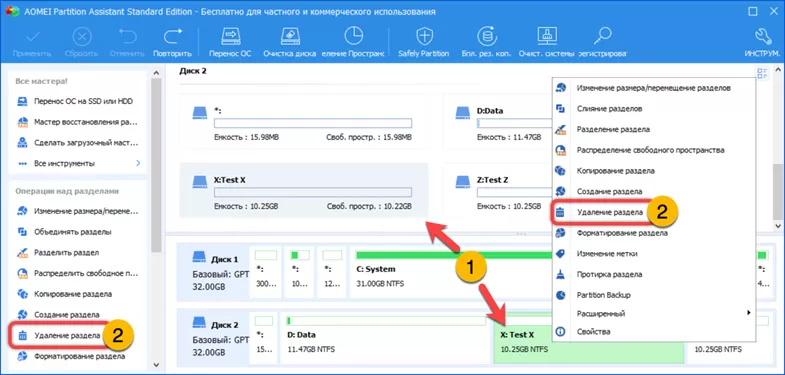
Во всплывающем окне выбираем метод стирания. По умолчанию предлагается быстрый вариант. Перенеся радиокнопку в отмеченной единицей области, открываем дополнительные опции, позволяющее надежнее уничтожить информацию, хранившуюся на удаляемом томе.
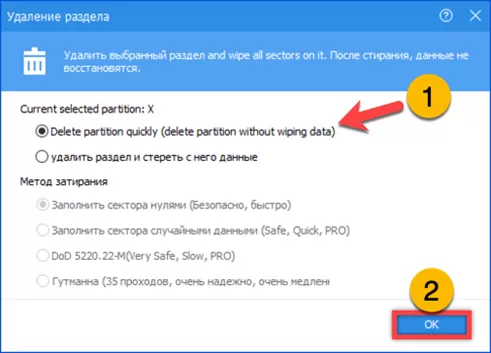
В заключение
Наши эксперты привели несколько вариантов удаления разделов в операционной системе Windows. Выбирайте наиболее подходящий и меняйте структуру жесткого диска под свои предпочтения.
Оцените статью |
|







